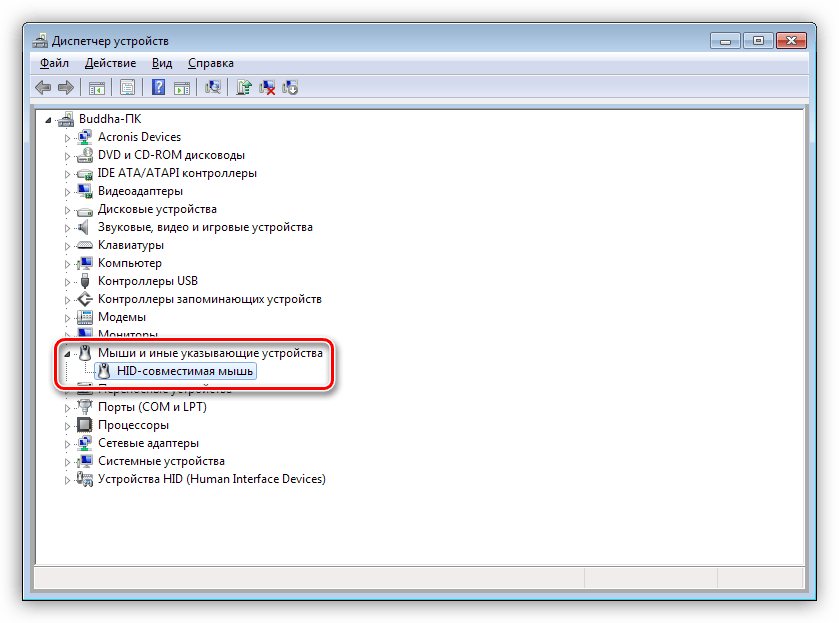معلومات عامة
فيما يلي سنتحدث عن إعداد الفأرة السلكية أو اللاسلكية التي تم توصيلها بشكل منفصل باللابتوب. إذا كنت بحاجة إلى تعديل إعدادات لوحة اللمس، يرجى الانتقال إلى المقالة عبر الرابط التالي، حيث قد تختلف طريقة العمل بشكل كبير.
لمزيد من المعلومات: إعداد لوحة اللمس على اللابتوب
إذا كنت قد لجأت إلى هذه المقالة قبل توصيل الفأرة الجديدة بجهاز اللابتوب الخاص بك، نوصي بقراءة الدليل المتعلق بكيفية تنفيذ هذه العملية. يتناول هذا الدليل كيفية توصيل كل من الفأرات اللاسلكية والسلكية، بالإضافة إلى توضيح النقاط الأساسية والمشكلات التي قد تواجهها أثناء تنفيذ هذه العملية.
لمزيد من المعلومات: توصيل الفأرة بالكمبيوتر أو اللابتوب
ويندوز 10
في ويندوز 10، تم تغيير قسم إعدادات النظام بشكل كبير، حيث ظهرت ميزات جديدة وتم تحسين الميزات القديمة. ينطبق هذا أيضًا على إعدادات الفأرة: تتوفر تغييرات مألوفة بالإضافة إلى تغييرات موسعة تتعلق بحجم ومظهر المؤشر. سيتمكن كل مستخدم من ضبط سرعة المؤشر، وتغيير حجمه ولونه، وإزالة أو إضافة النقر المزدوج عند فتح المجلدات والملفات، بالإضافة إلى إجراء تغييرات أخرى. تم توضيح كل ذلك في مادة أخرى عبر الرابط أدناه: اطلع على محتواها واختر الإعدادات التي ترغب في تطبيقها باستخدام أدوات النظام أو البرامج الإضافية للفأرة.
لمزيد من المعلومات: إعداد الفأرة في ويندوز 10
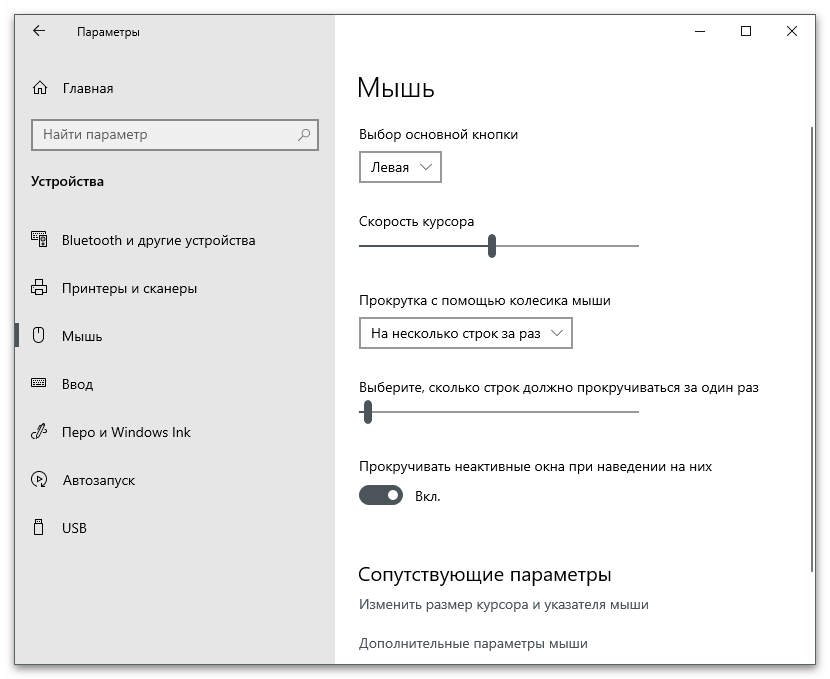
ويندوز 7
في "السبعة"، لا توجد الكثير من إعدادات الفأرة ومؤشرها، ولكن يتم تلبية المتطلبات الأساسية للمستخدمين. باستخدام أدوات النظام، يمكنك ضبط سرعة التمرير، وسرعة المؤشر، وتغيير تكوين الأزرار ووضوح المؤشر. الآن نقترح التوقف عند حساسية الفأرة، حيث أن هذه هي المهمة التي يواجهها معظم المستخدمين.لتغييرها، يجب فتح القسم المناسب في الإعدادات وسحب شريط التمرير إلى الموضع المناسب، مع إمكانية تعطيل دقة المؤشر العالية إذا رغبت. يمكن تعديل المعلمات الأخرى المذكورة سابقًا في نفس المكان الذي يتم فيه ضبط الحساسية.
لمزيد من التفاصيل: ضبط حساسية الماوس في ويندوز 7

فيما يتعلق بمعلمات المؤشر، يوجد في ويندوز 7 عدة إعدادات تؤثر على مظهره، لكن بعض المستخدمين يجدونها غير كافية. في هذه الحالة، يمكن تحميل تطبيقات من مطورين خارجيين توفر مجموعة موسعة من الميزات لعرض المؤشر. في هذه التطبيقات، يتم تغيير ليس فقط لونه وشكله، ولكن أيضًا العرض العام، وبعض البرامج تسمح بإنشاء مؤشر فريد بالكامل.
لمزيد من التفاصيل: تغيير شكل مؤشر الماوس في ويندوز 7
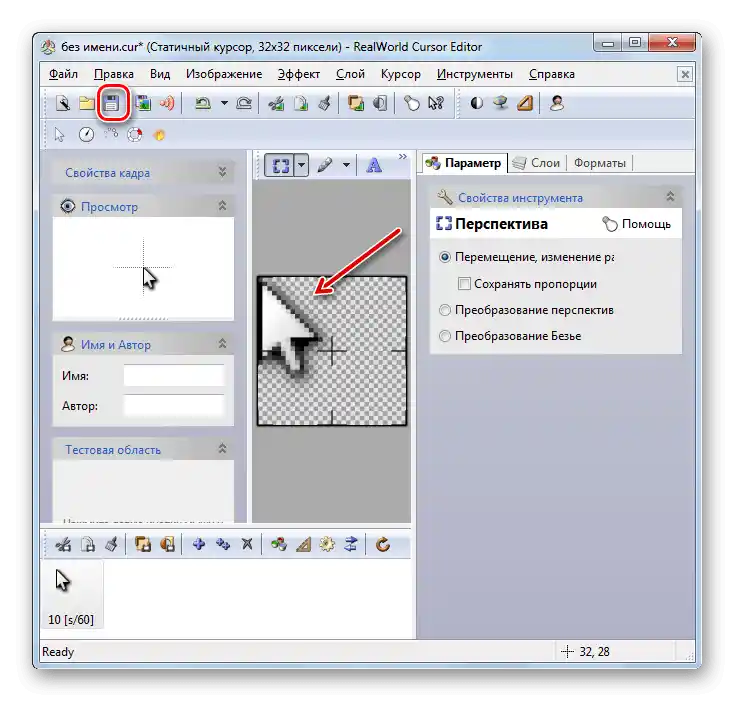
البرامج الخاصة بالماوسات
الآن، يشتري العديد من المستخدمين أجهزة طرفية للألعاب للحصول على ميزات موسعة واستجابة أفضل في الألعاب الديناميكية. يقدم مطورو هذه الماوسات الألعاب للمستخدمين برامج خاصة، تتيح ضبط الأزرار، الحساسية، الإضاءة، والمعلمات المتاحة الأخرى. إذا كان لديك ماوس Bloody من A4Tech، يرجى الانتباه إلى المادة الموجودة في الرابط أدناه، والتي تتحدث عن التفاعل مع التطبيق الخاص.
لمزيد من التفاصيل: ضبط ماوس الكمبيوتر Bloody
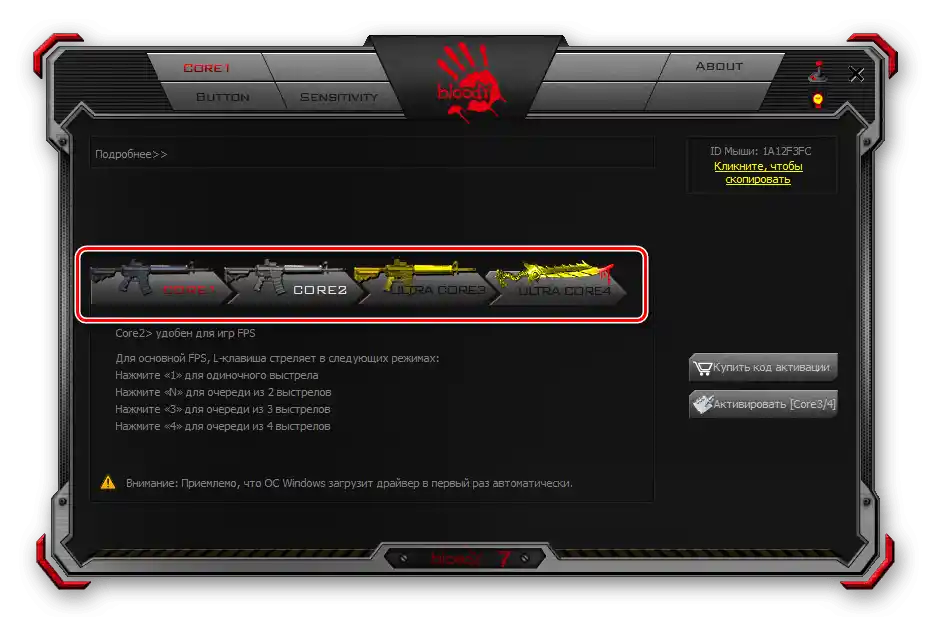
يوجد في موقعنا مقال آخر مخصص لنفس الإعدادات، ولكن لجهاز طرفي من شركة Logitech. يمكنك استخدام هذه التعليمات كدليل عالمي، حيث أن مبدأ تعديل المعلمات متشابه تقريبًا في جميع التطبيقات من مطورين مختلفين، بينما الاختلافات تلاحظ بشكل رئيسي في الواجهة.
لمزيد من التفاصيل: ضبط ماوس Logitech
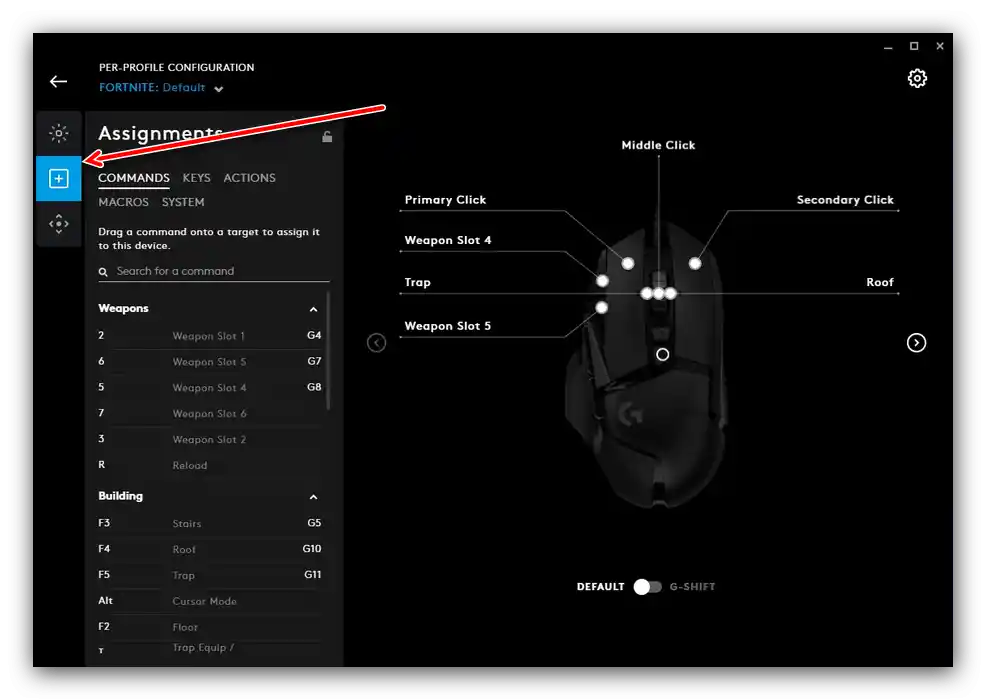
حل المشكلات الشائعة
إذا كنت مهتمًا بضبط الماوس بسبب ظهور مشاكل في عمله، يجب عليك معالجة هذه المشكلات، وبعد ذلك يمكنك البدء في تغيير سلوكه في نظام التشغيل. هناك العديد من الأسباب المختلفة التي تؤثر على ظهور الأعطال في عمل الماوس المتصل باللابتوب، ولكل منها طريقة حل خاصة بها.عليكم التحقق من كل واحدة منها بالترتيب، من أجل العثور على الطريقة التي تحل المشكلة المحددة بأسرع وأكفأ شكل ممكن.
لمزيد من التفاصيل: حل مشاكل الفأرة على اللابتوب